使用栅格规线和标尺
栅格是纵横交叉的直线,显示在所有场景中的艺术品后面,可以修改栅格的大小和颜色,还可设置将对象吸附到栅格上。
规尺显示在工作窗口的上边缘和左边缘处,可以改变规尺的测量单位。当在舞台上移动对象时,会在规尺上出现指示对象尺寸的标线,上方、左方各两条。标线间距离就是对象的尺寸。
在标尺显示的情况下,用鼠标可以从标尺里拖曳出水平/垂直规线到舞台上,规线是可以移动、锁定、隐藏、和移除的。可以改变规线的颜色,当然还可以设置将对象吸附到规线上。
执行菜单VIEW中的RULERS命令,可以显示/隐藏标尺,打开菜单MODIFY,
执行MOVIE命令,在Document PROPERTIES窗口里,打开RULER UNITS(标尺单 位 ),可从中选择标尺的单位。
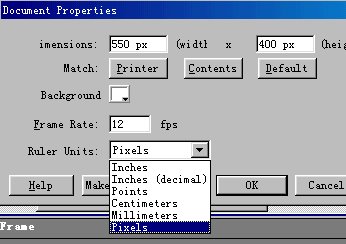
选择菜单VIEW,再选择GRID,在子菜单中共有三项指令:SHOW/HIDE
GRID(显示/隐藏栅格),SNAP TO GRID(吸附至栅格)和EDIT GRID(编辑栅格 )。

SNAP TO GRID(吸附至栅格)是指移动对象,接近栅格到一定程度时,对象会被吸附到栅格,可用于对象的对齐,精确定位等。
点击EDIT GRID,弹出栅格编辑窗口,在窗口里,可以改变栅格的颜色, 可以显示栅格、可以设定"SNAP
TO GRID"(吸附至栅格),可以设置栅格单元 格在水平/垂直方向上的长短,以及吸附能力等。
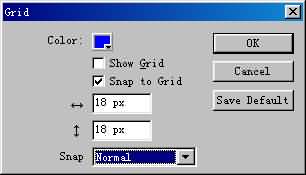
规线的情况同栅格类似,但是有关规线的操作还有一个 LOCK GUIDES(锁定)规线,点击该命令后,则无法移动显示出的规线,另外,在规线的编辑窗口里可以点击"CLEAR(清除)"按钮,将规线清除,在未锁定并显示的情况下,向标尺处移动规线可以"移除"规线。
如果显示栅格并选择吸附至栅格,这种情况下若生成规线,则规线会被栅格所吸附,但是对象会优先吸附到规线上。